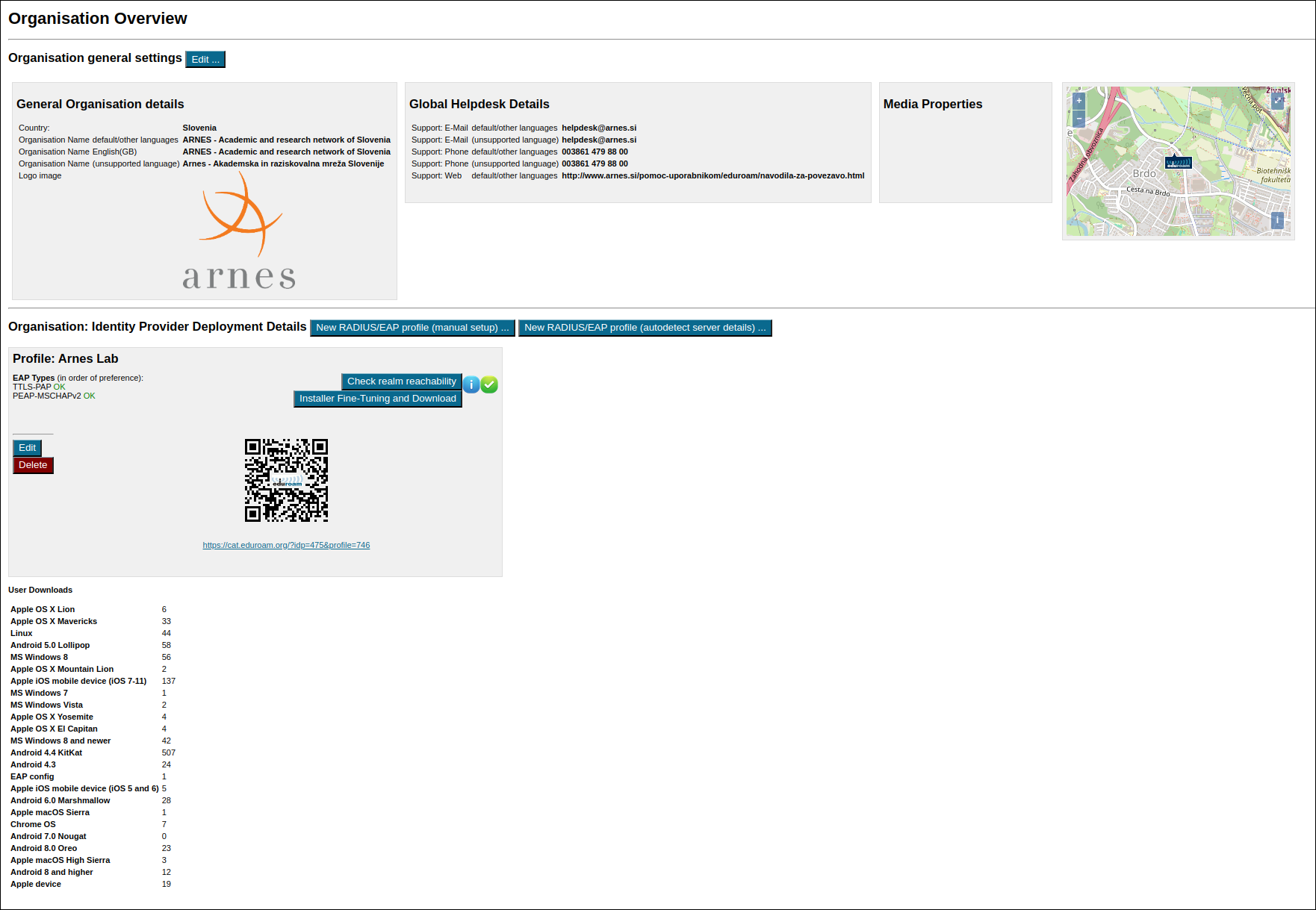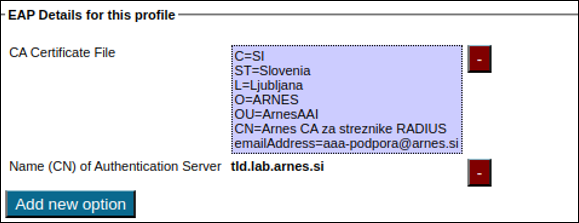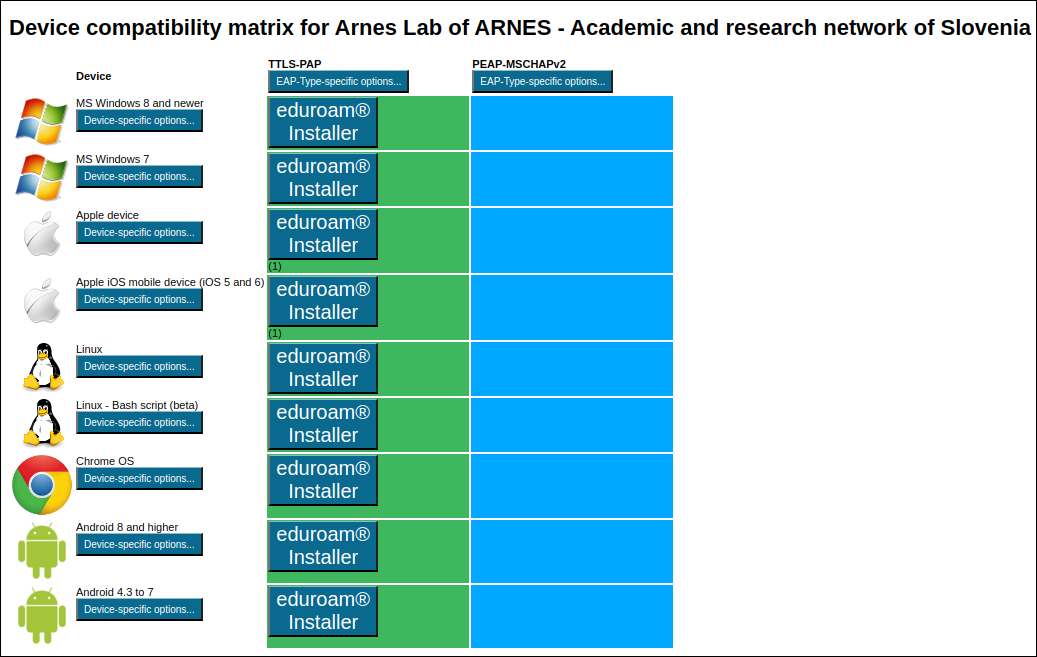V osnovi CAT zahteva spodnje tri skupine nastavitev, ki jih morate vnesti, da bo lahko za vas pripravil prilagojene nameščevalnike:
- informacije o vaši organizaciji (logotip, lokacija, ime),
- podatki o podpori za uporabnike na vaši domači organizaciji (telefon, e-pošta in spletna stran),
- RADIUS in EAP nastavitve za vaše profile.
Pri vnašanju mora skrbnik upoštevati naslednja principa:
- Vnos informacij je mogoč v več jezikih. Vnesite vsaj slovenščino in privzeti/drugi jezik.
- Organizacija je sestavljena iz večih EAP profilov, vsak izmed njih ima lahko svoje EAP nastavitve. Primer takšne uporabe sta ločena profila za “študente” in “zaposlene”, pri čemer podpira različne EAP tipe.